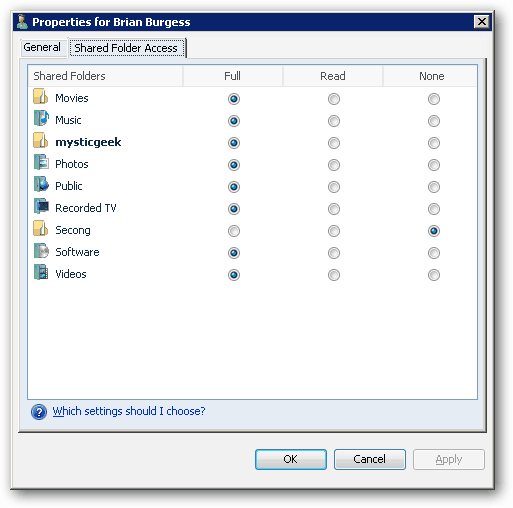So fügen Sie Windows Home Server Benutzerkonten hinzu
Microsoft Windows Heimserver / / March 19, 2020
Zuerst richten Sie Ihren Windows Home Server ein und konfigurierte Client-Computer. Jetzt ist es an der Zeit, Benutzer in Ihrem Netzwerk hinzuzufügen, um darauf zuzugreifen.
Öffnen Sie die Windows Home Server-Konsole und klicken Sie auf Benutzerkonten. Klicken Sie dann in der linken Ecke auf Hinzufügen.
![sshot-2012-01-07- [03-43-21] sshot-2012-01-07- [03-43-21]](/f/18c593a83c3b21a66ecf1001e0b7cafe.png)
Der Assistent zum Hinzufügen eines Benutzerkontos wird gestartet. Geben Sie den Vor- und Nachnamen des Benutzers sowie dessen Anmeldenamen ein. Aktivieren Sie das Kontrollkästchen, wenn der Benutzer Remotezugriff haben soll. Wählen Sie dann die Ordner aus, auf die sie zugreifen können. Weiter klicken.![sshot-2012-01-07- [03-44-30] sshot-2012-01-07- [03-44-30]](/f/b167a43c7425615af423f2331b5088b5.png)
Geben Sie nun zweimal ein sicheres Passwort für den Benutzer ein. Wenn Sie unter "Kennwortanforderungen" zwei grüne Häkchen erhalten, können Sie loslegen. Weiter klicken.
![sshot-2012-01-07- [03-45-29] sshot-2012-01-07- [03-45-29]](/f/25c46cfc59dbf4d7976bdaaa2bb909a4.png)
Stellen Sie nun die Art des Zugriffs ein, den der Benutzer auf jeden hat freigegebenen Ordner. Wählen Sie zwischen Voll, Lesen oder Keine. Hier finden Sie eine Aufschlüsselung der einzelnen Zugriffstypen.
- Vollständig - Ermöglicht dem Benutzer das Erstellen, Ändern und Löschen von Dateien im freigegebenen Ordner.
- Lesen - Lässt den Benutzer nur die Dateien im freigegebenen Ordner lesen. Benutzer mit Lesezugriff können keine Dateien im freigegebenen Ordner erstellen, ändern oder löschen.
- Keine - Mit dieser Einstellung erhält der Benutzer überhaupt keinen Zugriff auf den Ordner.
![sshot-2012-01-07- [03-46-19] sshot-2012-01-07- [03-46-19]](/f/19a481407d8b7f972e8227899f9a5446.png)
Warten Sie einige Momente, während WHS den neuen Benutzer mit den von Ihnen ausgewählten Einstellungen hinzufügt. Wenn es fertig ist, klicken Sie auf "Fertig".
![sshot-2012-01-07- [03-46-58] sshot-2012-01-07- [03-46-58]](/f/2685330d4285a0afc70d2777caa5c916.png)
Zurück in der Windows Home Server-Konsole sehen Sie die neuen Benutzer, die Sie hinzugefügt haben.
![sshot-2012-01-07- [03-48-44] sshot-2012-01-07- [03-48-44]](/f/79b01bdef23aa6a487717de9559f6a50.png)
Um Änderungen am Benutzer vorzunehmen, doppelklicken Sie einfach auf dessen Namen. Das Fenster Benutzereigenschaften wird geöffnet. Hier können Sie den Ordnerzugriff, den Benutzernamen und den Fernzugriff ändern.